La matriz o matrix nos permite representar un conjunto de datos (por ejemplo, “Ventas”) segmentado según dos criterios que serán representados en una tabla con encabezados de fila y de columna (por ejemplo, “País” y “Año”). Esta visualización es semejante a la que resultaría de crear una tabla dinámica en Excel.
El panel de campos de la matriz es el que cabría esperar en este caso, con campos para filas, columnas y valores:
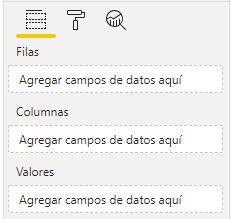
- Campo "Filas": recibirá el criterio de segmentación que se mostrará para las filas. Admite más de uno.
- Campo "Columnas": recibirá el criterio de segmentación que se mostrará para las filas. Admite más de uno.
- Campo "Valores": recibirá el valor base a mostrar. Permite añadir más de uno.
En el caso de que se incluya más de un campo en filas o columnas, la tabla mostrará los subtotales correspondientes para cada uno.
Tal y como se ha sugerido, llevemos la medida Sales a Valores, el campo Country al campo Filas de la visualización y el campo Año (del calendario) al campo Columnas:
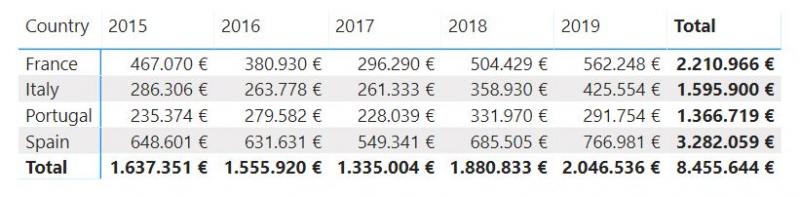
Si, por ejemplo, llevamos un segundo campo a Filas (el campo Region, conteniendo la región del país en la que se realiza cada venta):
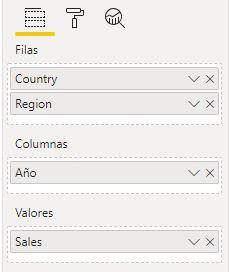
...la matriz muestra un pequeño signo + a la izquierda de cada encabezado de fila, signo que nos permite desglosar el país por regiones:
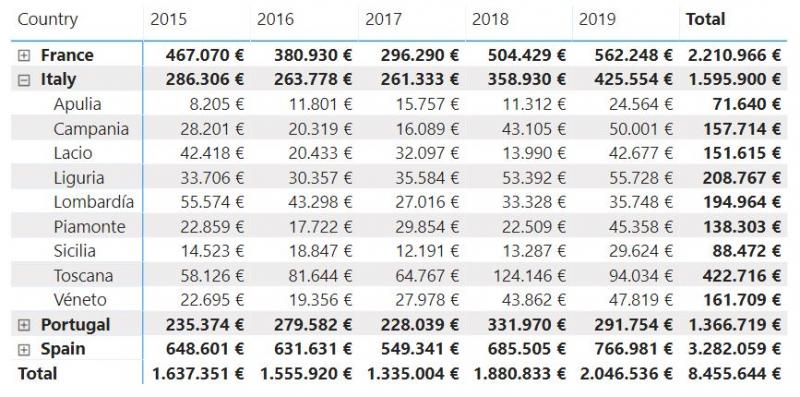
En este caso, también podemos movernos por la jerarquía creada haciendo uso de los típicos iconos que se muestran (si hay espacio) en la parte superior derecha de la visualización.
Los signos + y - pueden activarse o desactivarse en Formato > Encabezados de fila > +/- iconos.
Tanto los encabezados (de filas y columnas) como los valores pueden ser personalizados con gran detalle. Por ejemplo, podemos desactivar el diseño escalonado de filas que se ve en la anterior imagen (Formato > Encabezados de fila > Diseño escalonado):
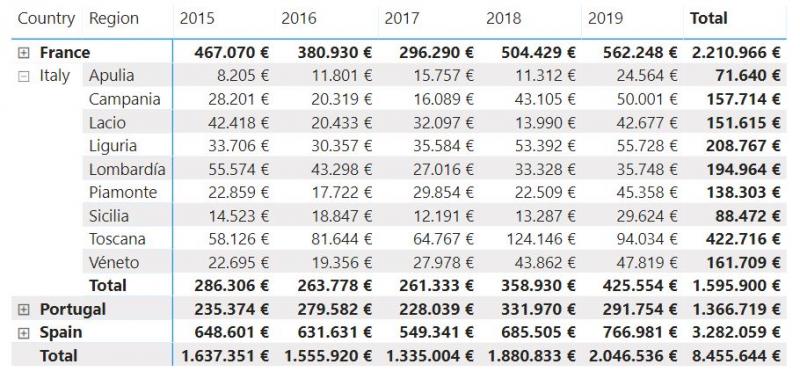
Ahora, las primeras dos columnas (correspondientes al país y a la región) no se solapan, y la primera región de cada país ocupa la misma fila que el país al que pertenece.
Es posible aplicar estilos predeterminados a la matriz (Formato > Estilo). El estilo por defecto (al que corresponden las anteriores imágenes) es el llamado Valor predeterminado, pero hay otros:
- Encabezado en negrita:
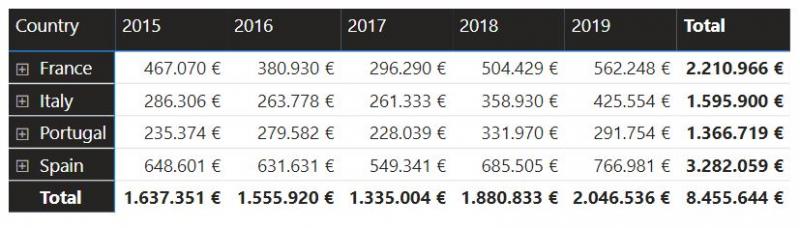
- Filas alternas:
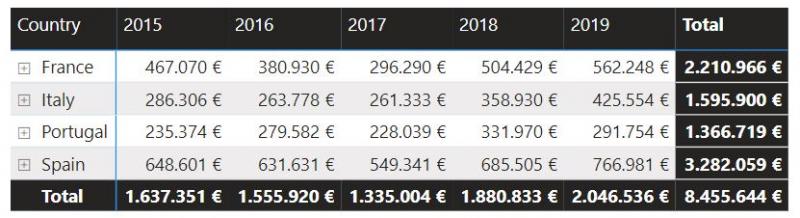
- Comprimido:
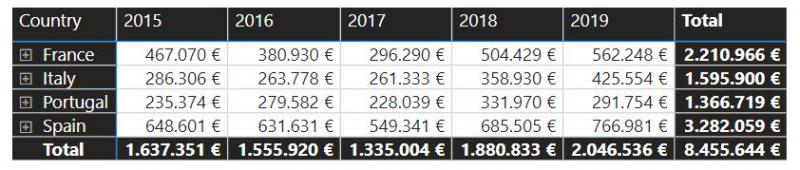
...y otros varios.
Por supuesto, a partir de un estilo es posible especificar con detalle los colores y formato a aplicar a encabezados, valores, subtotales y total general:
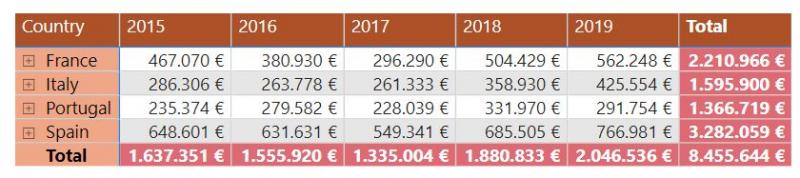
Es posible aplicar a las celdas con los valores un formato condicional: color de fondo, color de fuente, barras de datos e iconos (véanse los comentarios hechos al respecto para la visualización Tabla):
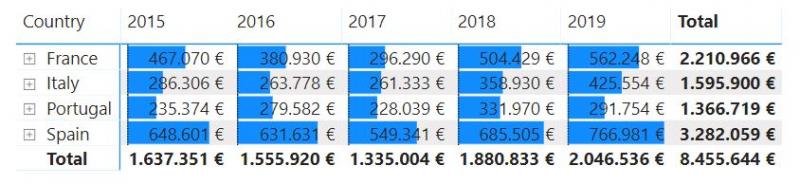
Se trata de una visualización muy personalizable y versátil, y muy útil cuando necesitamos comunicar un conjunto relativamente amplio de valores con mucha precisión.